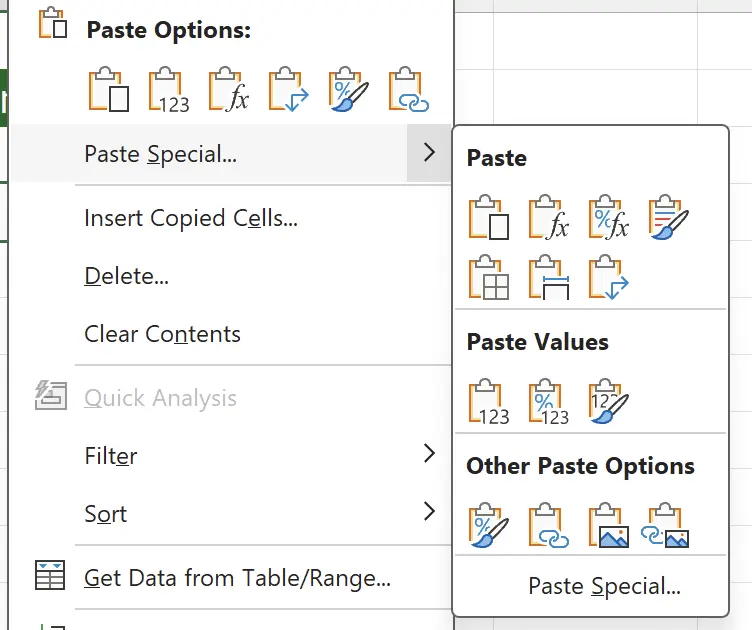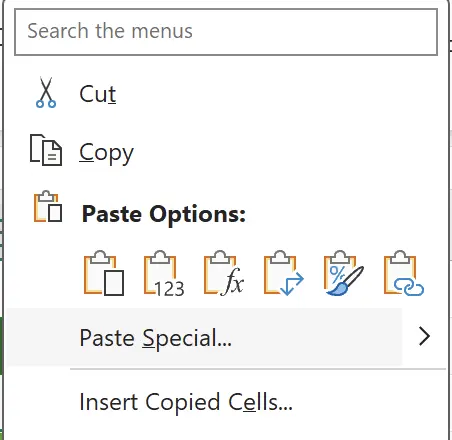1. 精确地控制粘贴
Excel 在粘贴的单元格数据时,可以精确地控制要粘贴的内容,比如允许用户选择粘贴值、公式、格式或其他特定元素。本文将详细探讨每种粘贴选项的作用、适用场景。
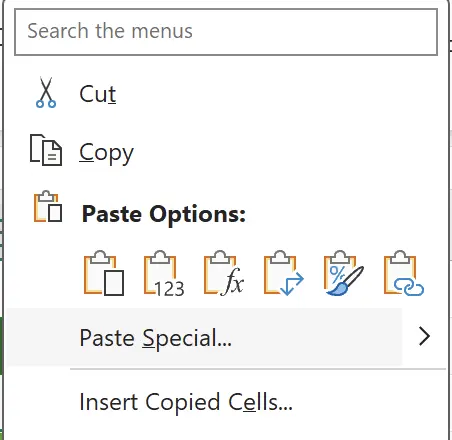
2. 粘贴全部
"粘贴全部"会粘贴复制单元格的所有内容,包括值、公式、格式、注释等。
注意:粘贴的公式的引用,是基于新内容的引用。
这是默认的粘贴行为。
注意:粘贴的公式的引用,是基于新内容的引用。
这是默认的粘贴行为。
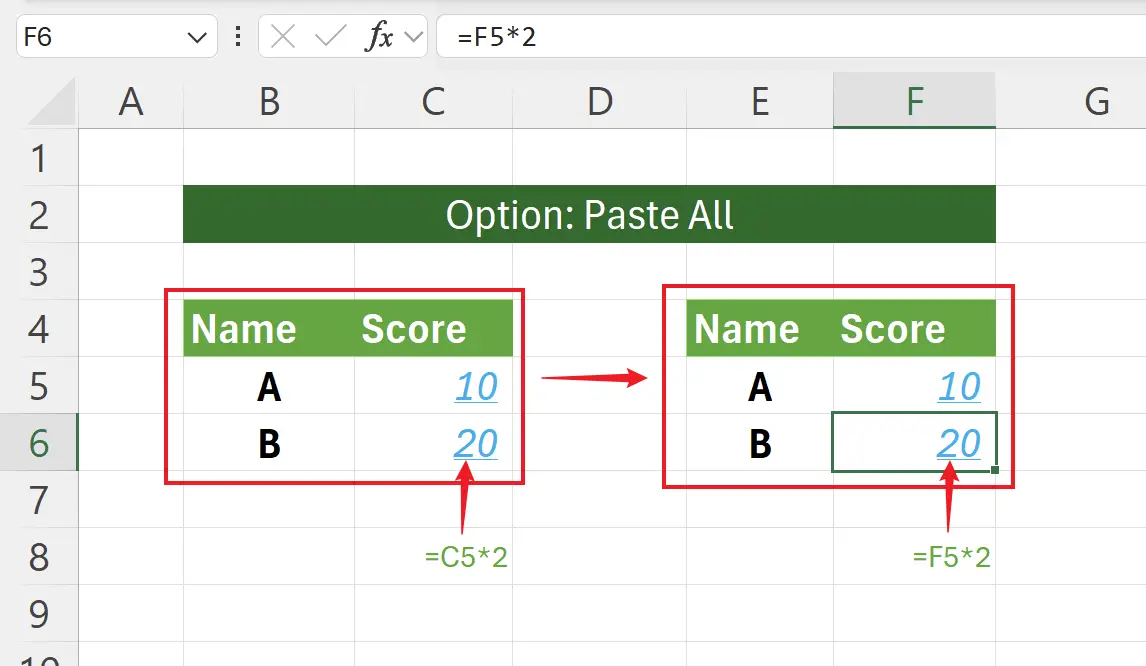
3. 粘贴值
仅粘贴当前显示的值,不包括公式或格式。
注意:公式的内容会粘贴成公式计算得出的值。
适用于当需要复制值到工作表其他部分,而不带公式或视觉样式时。
注意:公式的内容会粘贴成公式计算得出的值。
适用于当需要复制值到工作表其他部分,而不带公式或视觉样式时。
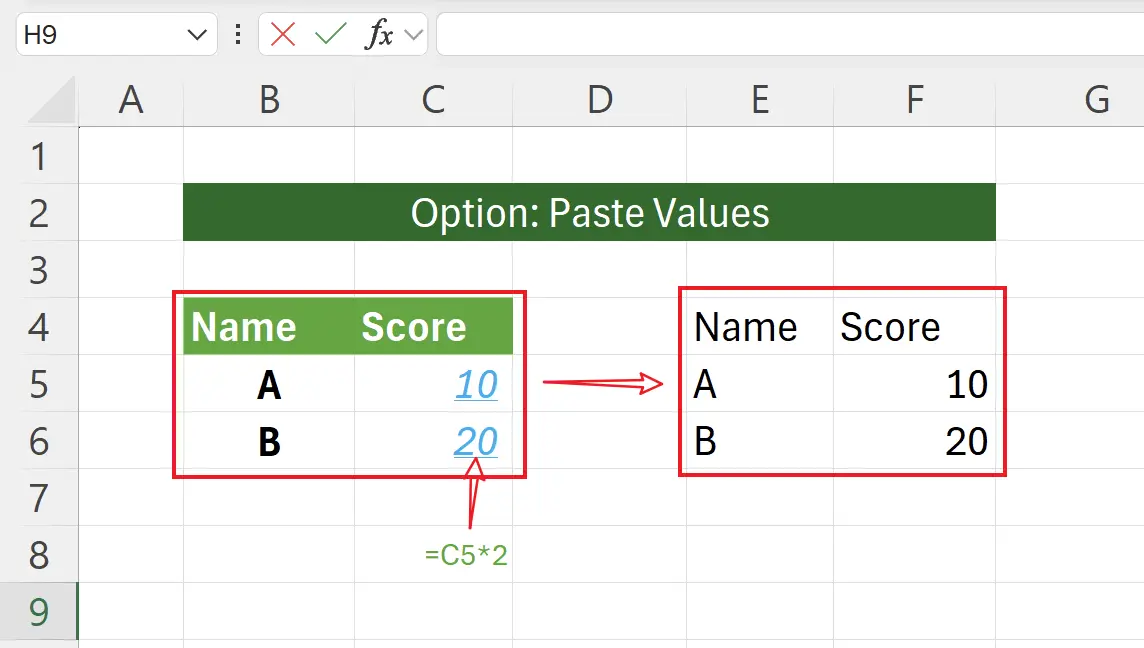
4. 粘贴公式
仅粘贴公式,不包括值或格式,公式会根据新位置调整引用。
适用于当需要复制计算逻辑到工作表其他部分,而不带当前值或视觉样式时。
适用于当需要复制计算逻辑到工作表其他部分,而不带当前值或视觉样式时。
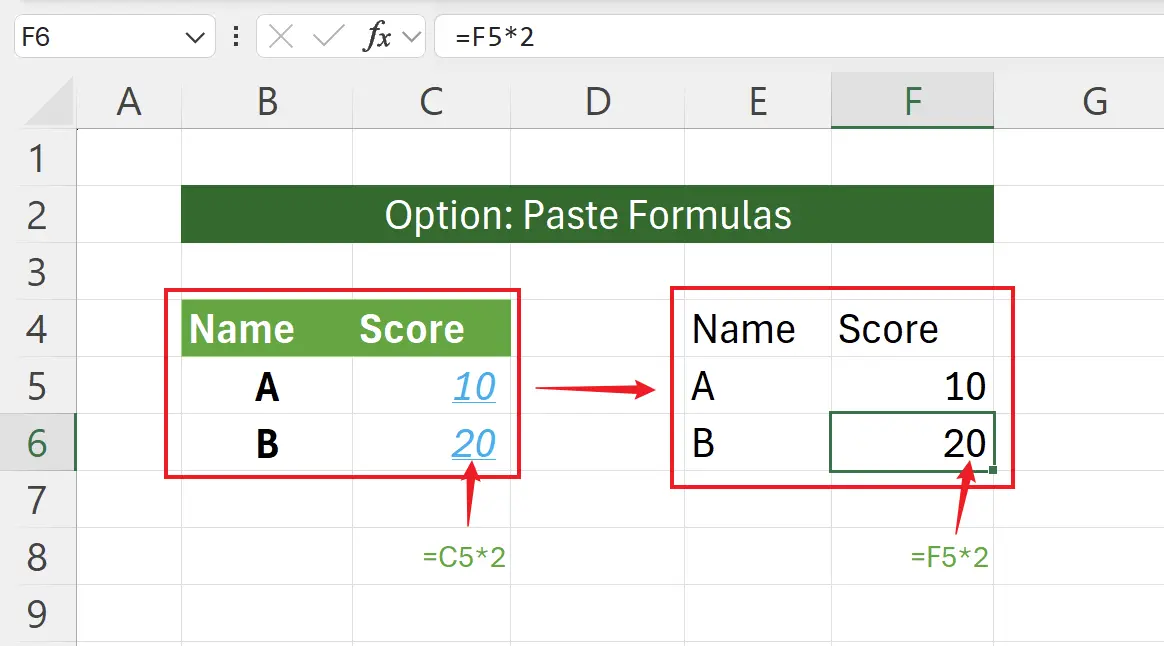
5. 转置粘贴
在粘贴时交换行和列。
适用于当需要将行转换为列或反之,例如将水平列表转换为垂直列表。
适用于当需要将行转换为列或反之,例如将水平列表转换为垂直列表。
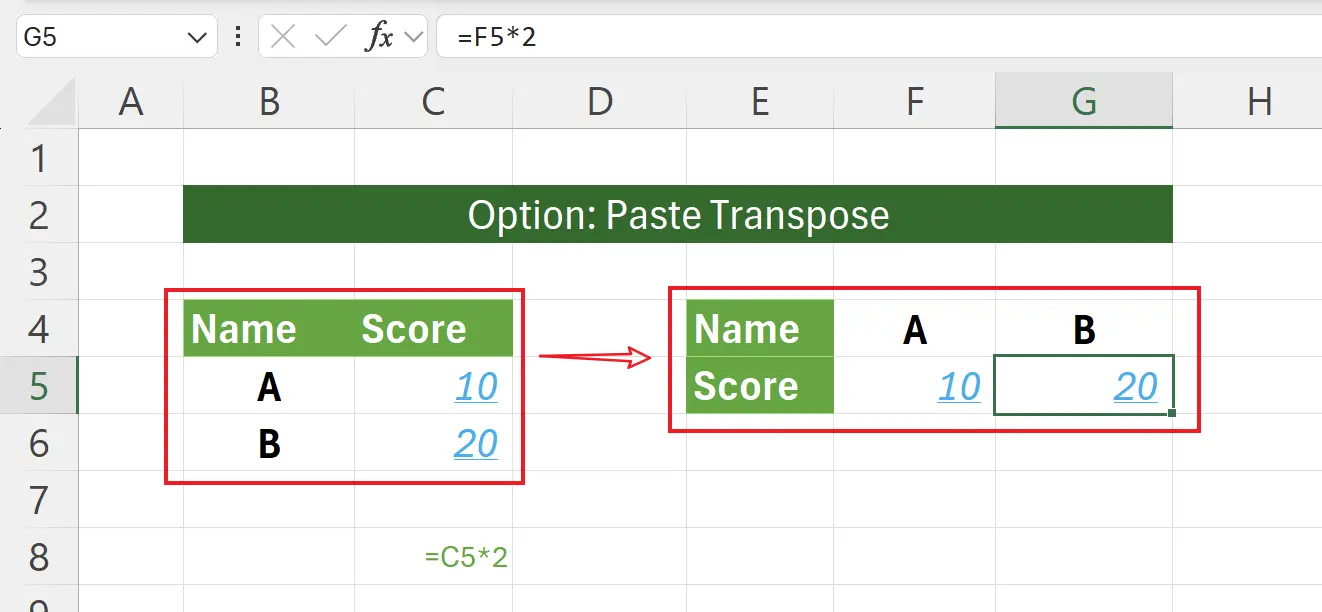
6. 粘贴格式
仅粘贴格式,不包括值或公式。
适用于当需要复制单元格的视觉样式到工作表其他部分,而不带值或公式时。
适用于当需要复制单元格的视觉样式到工作表其他部分,而不带值或公式时。
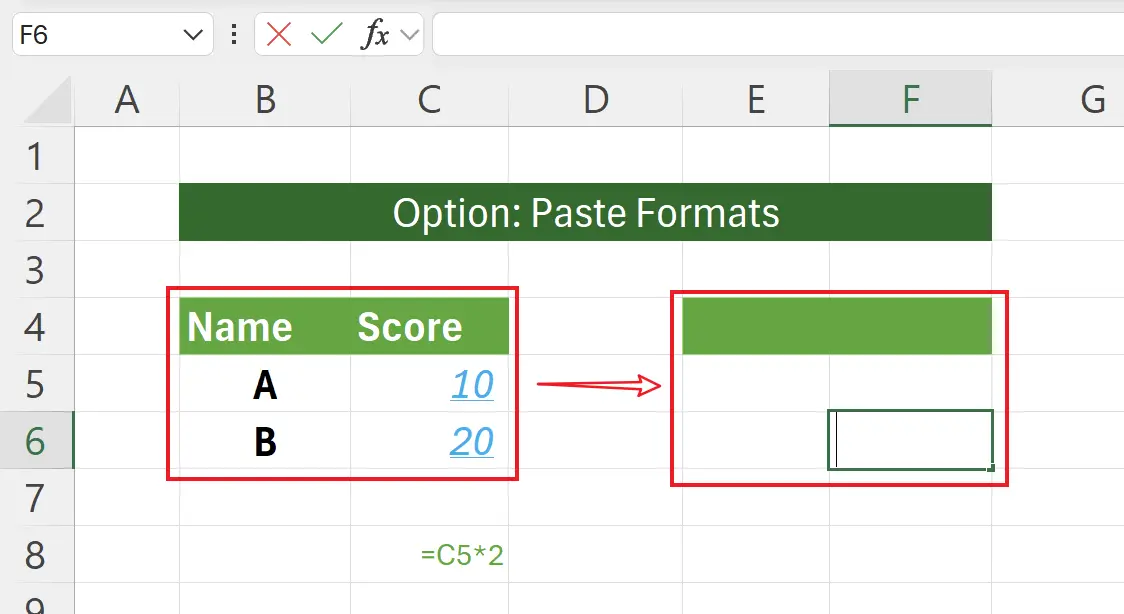
7. 粘贴链接
粘贴到源数据的链接,目标单元格会随源数据变化而更新。
适用于当需要在工作表中创建数据关联时。
适用于当需要在工作表中创建数据关联时。
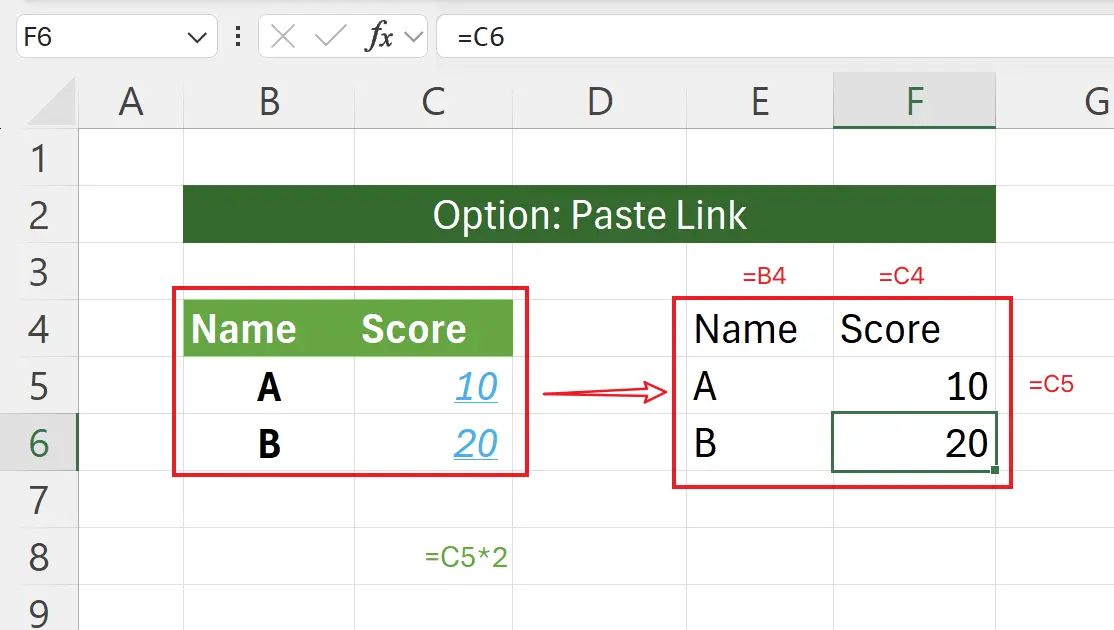
8. 粘贴特殊
粘贴特殊选项提供了更多的粘贴选项,如粘贴值、公式、格式、注释等。
适用于当需要更精细地控制粘贴内容时。
适用于当需要更精细地控制粘贴内容时。